|
CommView Remote Agent for WiFi
– это вспомогательная программа для удаленного мониторинга сетевого
трафика. Установите Remote Agent for WiFi на компьютере-объекте
наблюдения, затем с помощью CommView for WiFi подключитесь к Remote
Agent for WiFi. После подключения и авторизации вы сможете
наблюдать трафик удаленного компьютера так, как это был бы ваш
локальный компьютер.
|
|
|
|
|
|
Важно: в
этой главе объясняется, как использовать CommView for WiFi для
связи с CommView Remote Agent for WiFi и для удаленного перехвата
трафика. За подробной информацией об установке и настройке Remote
Agent обратитесь к его справке. Перед работой с Remote Agent мы
настоятельно советуем подробно ознакомиться с его документацией.
Программу можно скачать с нашего веб-сайта.
|
|
|
|
|
|
|
|
|
|
|
|
|
Подключение CommView for WiFi к CommView Remote Agent for
WiFi
Чтобы включить режим удалённого мониторинга, выберите в меню
Файл
=>
Режим удалённого мониторинга.
В CommView for WiFi появится дополнительная панель инструментов
рядом с главной. Если вы работаете через брандмауэр (файрволл) или
через прокси-сервер, или если вы установили нестандартный номер
порта в CommView Remote Agent for WiFi, вам придётся указать порт,
нажав кнопку
Дополнительные установки сети
и/или ввести настройки прокси-сервера SOCKS5. В диалоге
Дополнительные установки сети
можно указать, будет ли Remote Agent применять правила фильтрации
локально или будет пересылать весь захваченный трафик в CommView
for WiFi. Это будет описано ниже в этой главе.
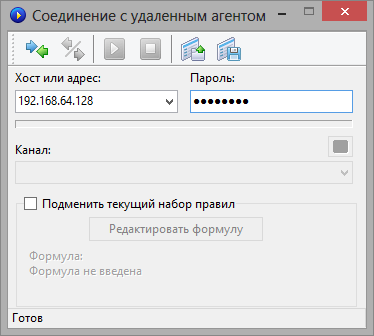
Нажмите кнопку
Новое соединение Удаленного Агента
для установки нового соединения или кнопку
Загрузить профиль Удаленного Агента
для загрузки ранее сохраненного профиля. Ранее сохраненный профиль
можно будет загрузить из окна
Соединение с удаленным агентом.
В появившемся окне
Соединение с удаленным агентом
введите IP-адрес компьютера, на котором запущен CommView Remote
Agent for WiFi, пароль подключения и нажмите кнопку
Соединиться.
Если пароль верный, соединение будет установлено. Появится
сообщение
Соединение готово,
а в выпадающем списке каналов появятся каналы, поддерживаемые
беспроводным адаптером, установленном на удаленном компьютере.
Первым в списке каналов будет помещен
Режим сканера.
Если вы выберите
Режим сканера,
удаленный беспроводной адаптер будет перехватывать данные с каждого
канала в течении нескольких секунд, и так по кругу. С помощью
небольшой кнопки, расположенной справа над списком каналов, вы
сможете настроить работу сканера. Нажав эту кнопку, выберите каналы
для мониторинга в режиме сканирования и укажите интервал в секундах
на канал.
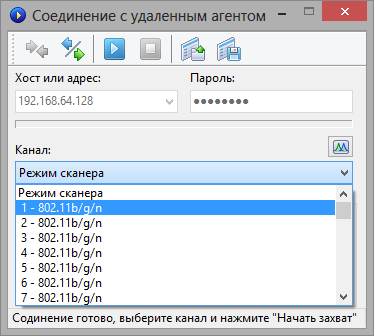
Теперь можно установить правила перехвата в закладке Правила
главного окна CommView for WiFi. Вы также можете подменить текущий
набор правил, отметив соответствующий флажок и нажав кнопку
Редактировать формулу, после чего в появившееся поле можно ввести
формулу, определяющую правила захвата. Синтаксис формулы тот же
самый, что и в Универсальных правилах.
Когда вы готовы к началу мониторинга, выберите в списке нужный
канал и нажмите кнопку
Начать захват.
CommView for WiFi позволяет сохранить настройки соединения в виде
профиля, чтобы бы в будущем его можно было быстро загрузить. Для
этого воспользуйтесь кнопкой
Сохранить профиль
и введите имя файла.
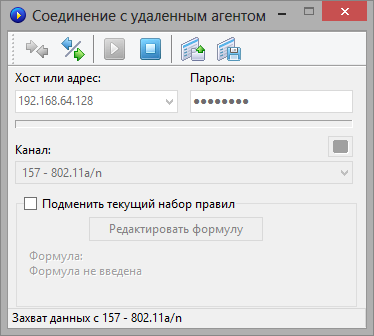
CommView for WiFi начнет перехватывать трафик с удаленного адаптера
так, как если это был ваш локальный трафик; в удаленной и локальной
работе CommView for WiFi нет принципиальной разницы. Чтобы
закончить удалённое наблюдение, нажмите кнопку Закончить захват.
Можно или выбрать другой канал из списка, или отключиться от Remote
Agent совсем, нажав кнопку Разорвать соединение. Чтобы вернуться в
стандартный режим, выберите в меню Файл => Режим удалённого
мониторинг и дополнительная панель управления исчезнет.
CommView for WiFi может работать с несколькими Remote Agent
одновременно. Вы можете создавать несколько удаленных подключений,
каждое со своими настройками и независимым набором правил, тем
самым получая возможность сбора трафика с нескольких локальных
беспроводных сетей из одного экземпляра программы CommView for
WiFi.
Советы по эффективному использованию CommView Remote Agent for
WiFi
Для эффективной работы с Remote Agent необходимо убедиться, что
полоса пропускания достаточна для передачи данных между Remote
Agent и CommView for WiFi. Как уже говорилось ранее, программа
должна быть установлена на компьютере с совместимым беспроводным
адаптером (для мониторинга) и Ethernet-адаптером (для связи между
программами Remote Agent и CommView for WiFi).
По умолчанию Remote Agent пересылает все захваченные пакеты обратно
в CommView for WiFi, независимо от тех правил, которые могут быть
настроены в CommView for WiFi. Это делается для шифрования и для
предоставления корректной статистической информации, а также для
корректной идентификации беспроводных узлов. Поскольку полностью
загруженная беспроводная сеть может занимать полосу пропускания
около 1 Гбит/с,
важно, чтобы проводной канал между CommView и CommView for WiFi мог
выдержать такую нагрузку. В современных офисах с сетями Gigabit
один адаптер Gigabit может с легкостью принимать данные с десятка
Remote Agent.
Бывают ситуации, когда быстрая связь – это проблема. Например, в
том случае, если вы наблюдаете удаленную беспроводную сеть через
Интернет. Даже подключения типа T3 (4.5 Мбит/c) недостаточно для
передачи всех пакетов со среднезагруженной беспроводной сети. В
таких случаях вы можете изменить начальные установки, настроив
Remote Agent на фильтрацию пакетов перед их отправкой в программу
CommView for WiFi. С помощью кнопки
Дополнительные установки сети
дополнительной панели инструментов главного окна CommView for WiFi
можно включить опцию
Минимизировать загрузку канала.
Когда эта опция включена, текущий набор правил CommView for WiFi
периодически пересылается в Remote Agent. Затем этот набор правил
применяется локально, так что в CommView for WiFi передаются лишь
те пакеты, которые прошли фильтрацию. В этом режиме закладка Узлы
может не отображать никаких узлов, а в закладке Каналы не будет
показана статистика по отдельным каналам. Поэтому используйте этот
режим только тогда, когда вы ограничены в пропускной способности
вашего канала и вам требуется доступ к пакетам из удаленной
беспроводной сети.
По тем же причинам, связанным с пропускной способностью, мы НЕ
рекомендуем использовать беспроводное подключение для передачи
данных между Remote Agent и CommView for WiFi. Это неудачная мысль
хотя бы потому, что беспроводной адаптер, используемый для
мониторинга, будет перехватывать пакеты, отправляемые беспроводным
адаптером, который служит для связи между двумя программами, если
эти адаптеры работают на одном и том же или близких каналах, что
может привести к лавинному эффекту.
Если CommView Remote Agent for WiFi захватит больше данных, чем он
способен передать в CommView for WiFi, то Remote Agent задействует
свой внутренний буфер для хранения тех пакетов, которые не могут
быть переданы немедленно. Размер буфера составляет 5 Мбайт.
Индикатор
Использования буфера
в окне Remote Agent отражает текущее состояние буфера. Например,
если программа записала в буфер 2.5 Мбайт данных, то буфер
задействован на 50%. Если загрузка буфера достигнет 100%, программа
перестанет записывать туда данные и перехваченные пакеты будут
игнорироваться до тех пор, пока в буфере не освободится
место.
Безопасность
CommView Remote Agent for WiFi создавался с учетом требований
безопасности. Войти в Remote Agent можно только с помощью пароля,
который никогда не передается открытым текстом, а проверяется по
схеме "запрос-ответ" с использованием хэш-функции. Если авторизация
прошла успешно, весь переданный трафик архивируется и шифруется с
помощью этого пароля. Пожалуйста, держите ваш пароль в секрете.
Если он станет доступен другому лицу, то этот человек получит
обширный доступ к вашей сети и сможет перехватывать сетевой трафик
на удаленном компьютере.
|